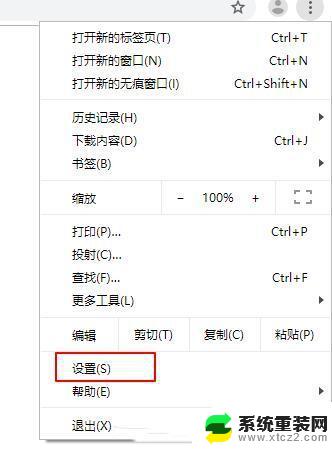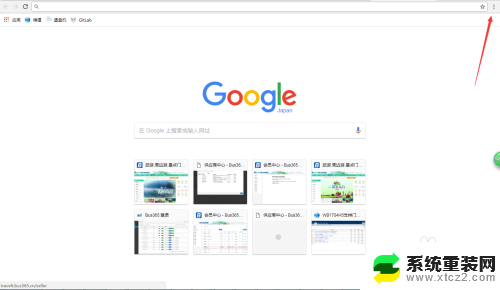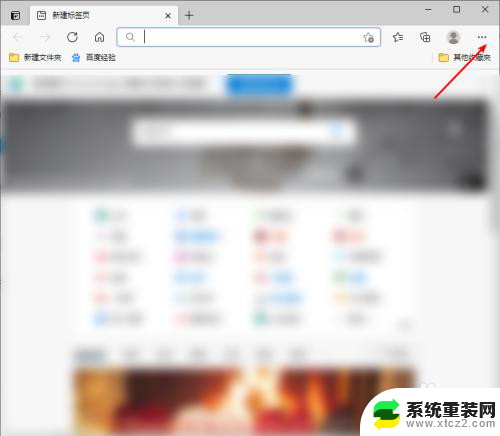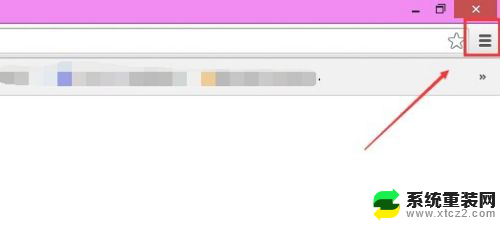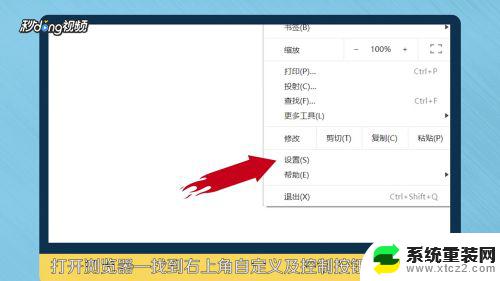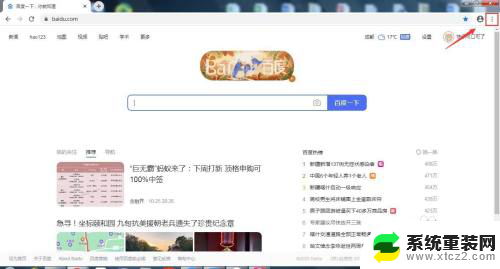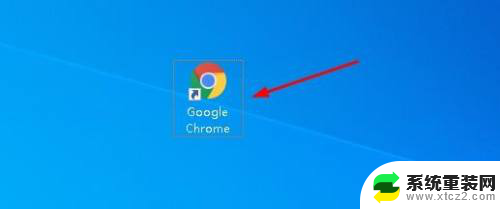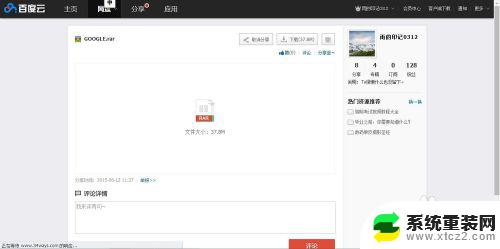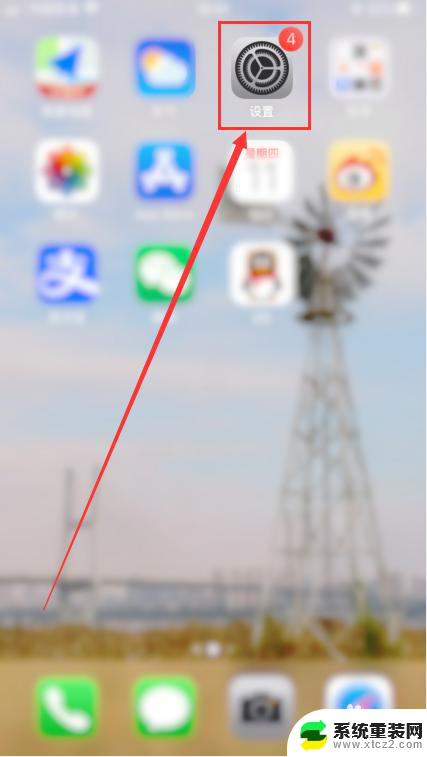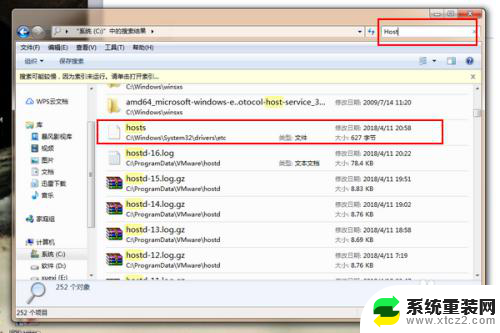谷歌浏览器设置可信任站点 浏览器如何添加信任站点
更新时间:2024-02-25 13:54:03作者:xtang
在现代社会中互联网的使用已经成为人们日常生活中不可或缺的一部分,随着互联网的快速发展,网络安全问题也越来越重要。为了保护用户的个人信息和数据安全,谷歌浏览器提供了设置可信任站点的功能,使用户能够在浏览网页时更加安全和放心。通过添加信任站点,用户可以筛选出可靠的网站,避免点击恶意链接或下载不安全的文件。浏览器如何添加信任站点呢?让我们一起来了解吧。
具体步骤:
1.打开一个浏览器,然后点击右上角菜单栏的“工具”选项。
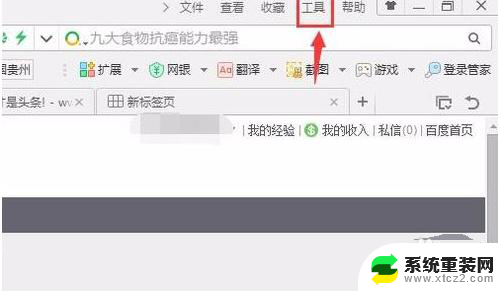
2.在工具菜单中选择“Internet选项”。
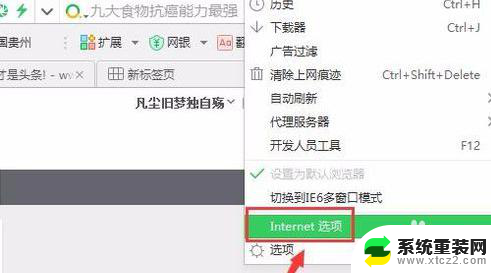
3.然后在Internet属性界面点击“安全”。
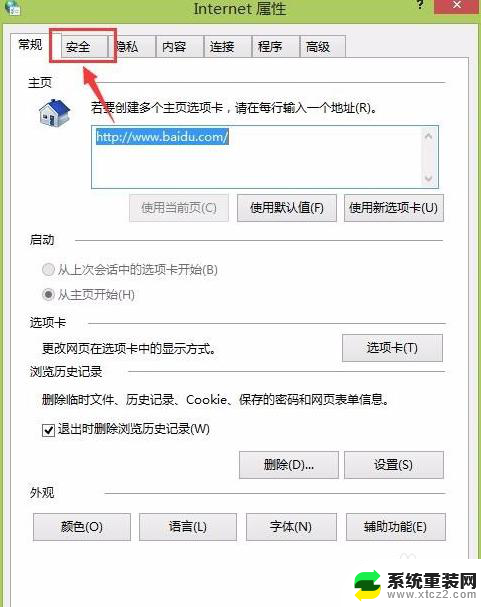
4.在安全设置界面点击“受信任的站点”。
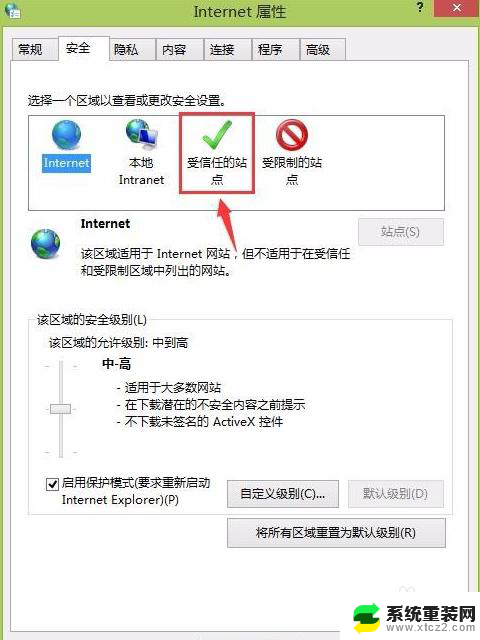
5.然后点击受信任站点后面的“站点”按钮。
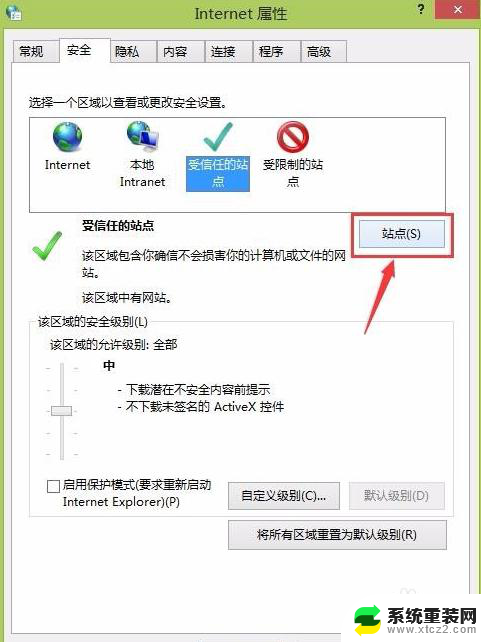
6.然后在这里输入你要添加的网站网址或者IP地址,输入完成后点击“添加”按钮。
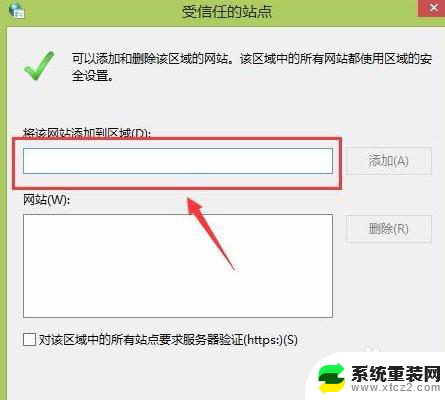
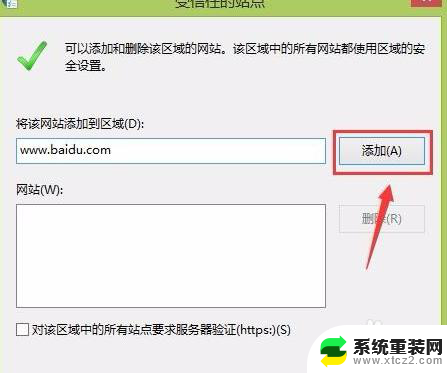
7.然后可以在下面看到刚才所添加上的网站网址。
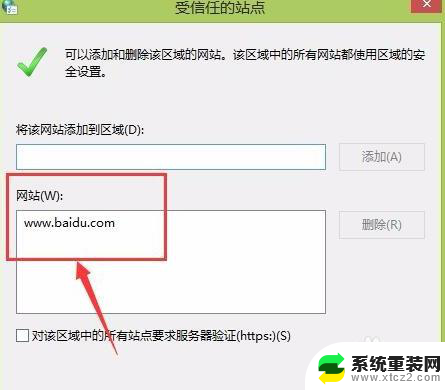
以上是谷歌浏览器设置可信任站点的全部内容,如果您遇到这种问题,可以尝试根据以上方法解决,希望这些方法对您有所帮助。